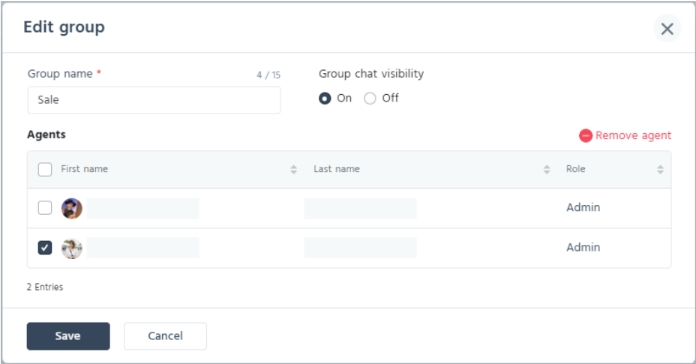การจัดการกลุ่มในการรับแชท (Group chat)
ระบบ Chatcone รองรับให้ผู้ใช้งานสามารถแบ่งแยกประเภทของแชทที่ผู้ติดต่อทักเข้ามา ตามหัวข้อหรือ
ประเภทในการให้บริการขององค์กรได้ เช่น แชทประเภทงานขาย แชทประเภทติดต่อสอบถาม แชทประเภทร้องเรียน
เป็นต้น โดยสามารถกำหนดรายชื่อ Agent หรือเจ้าหน้าที่ที่จะรับผิดชอบในการรับแชทแต่ละประเภทได้ รวมถึงสามารถ
กำหนดช่องทาง และเงื่อนไขในการแบ่งแยกประเภทแชทของผู้ติดต่อ ในรูปแบบต่างๆ ตามรูปแบบการให้บริการของ
องค์กรได้ เช่น
1) กำหนดให้เมื่อผู้ติดต่อต้องการพูดคุยกับเจ้าหน้าที่ ผู้ติดต่อจะต้องทำการเลือกช่องทางหรือหัวข้อ
ในการติดต่อ จาก Template message ที่กำหนด
2) กำหนดให้เมื่อผู้ติดต่อทักแชทเข้ามา จะถือเป็นการติดต่อเจ้าหน้าที่ส่วนกลางก่อนเสมอ ก่อนที่เจ้าหน้าที่
ส่วนกลางจะทำการมอบหมายการตอบแชท (Assign chat) ให้แก่ฝ่ายที่เกี่ยวข้องต่อไปเป็นต้น
ซึ่งรูปแบบการแบ่งแยกประเภทแชทบนระบบ Chatcone จะถือเป็นการกำหนดกลุ่มของการรับแชท (Group
chat) ที่จะช่วยอำนวยความสะดวกในการให้บริการตอบแชทของเจ้าหน้าที่ที่รับผิดชอบได้โดยตรง โดยสามารถ
ดำเนินการได้ดังนี้
1. การเรียกดูรายการกลุ่มทั้งหมด
ผู้ใช้งานสามารถเรียกดูรายการกลุ่มทั้งหมด โดยสามารถดำเนินการได้ดังนี้
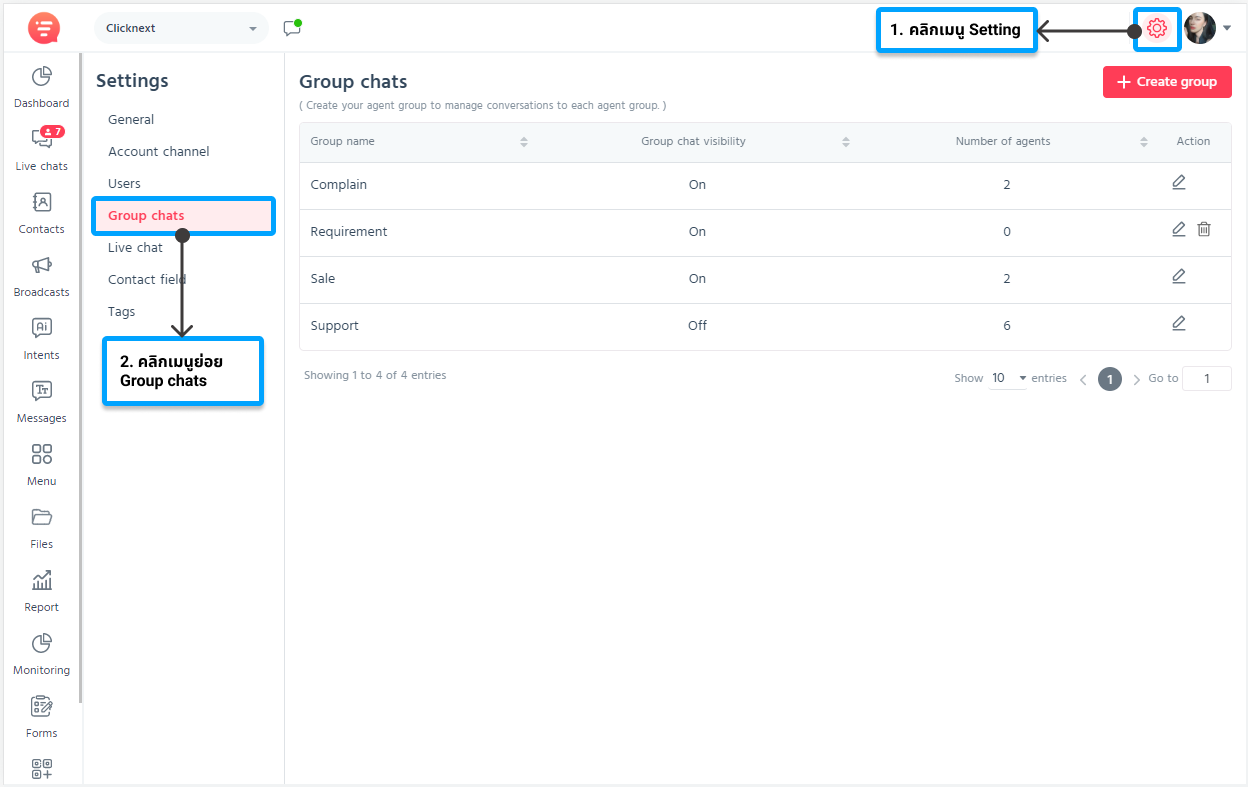
1) คลิกเมนู “ตั้งค่า” ที่แถบเมนูบน
2) คลิกเมนูย่อย “Group chats”
3) ระบบแสดงหน้าจอแสดงรายการกลุ่มทั้งหมด โดยจะแสดงรายการที่ตารางข้อมูล
– คอลัมน์ Group name : สำหรับแสดงชื่อกลุ่ม
– คอลัมน์ Group chat visibility : สำหรับแสดงสิทธิ์การมองเห็นแชทของกลุ่ม สำหรับผู้ใช้งานที่ไม่ได้เข้าร่วมกลุ่ม
– Off : ปิดการมองเห็น ผู้ใช้งานที่ไม่ได้เข้าร่วมกลุ่มจะไม่สามารถมองเห็นแชทของกลุ่มได้
– On : เปิดการมองเห็น ผู้ใช้งานที่ไม่ได้เข้าร่วมกลุ่มจะสามารถมองเห็นแชทของกลุ่มได้
– คอลัมน์ Number of agents : สำหรับแสดงจำนวนผู้ใช้งานภายในกลุ่ม
– คอลัมน์ Action : สำหรับแสดงปุ่มจัดการข้อมูลกลุ่ม
– สำหรับแก้ไขข้อมูลกลุ่ม
– สำหรับลบกลุ่ม (จะแสดงปุ่มเฉพาะกลุ่มที่จำนวนผู้ใช้งานภายใต้กลุ่มเท่ากับ 0)
2. การสร้างกลุ่ม
ผู้ใช้งานสามารถสร้างกลุ่มของแชทเพื่อแบ่งแยกประเภทของแชทที่ผู้ติดต่อทักเข้ามาตามหัวข้อหรือ
ประเภทการให้บริการขององค์กร รวมถึงกำหนดรายชื่อ Agent หรือเจ้าหน้าที่ที่จะรับผิดชอบในการรับแชทแต่ละกลุ่ม
ได้โดยสามารถดำเนินการได้ดังลำดับขั้นตอนต่อไปนี้
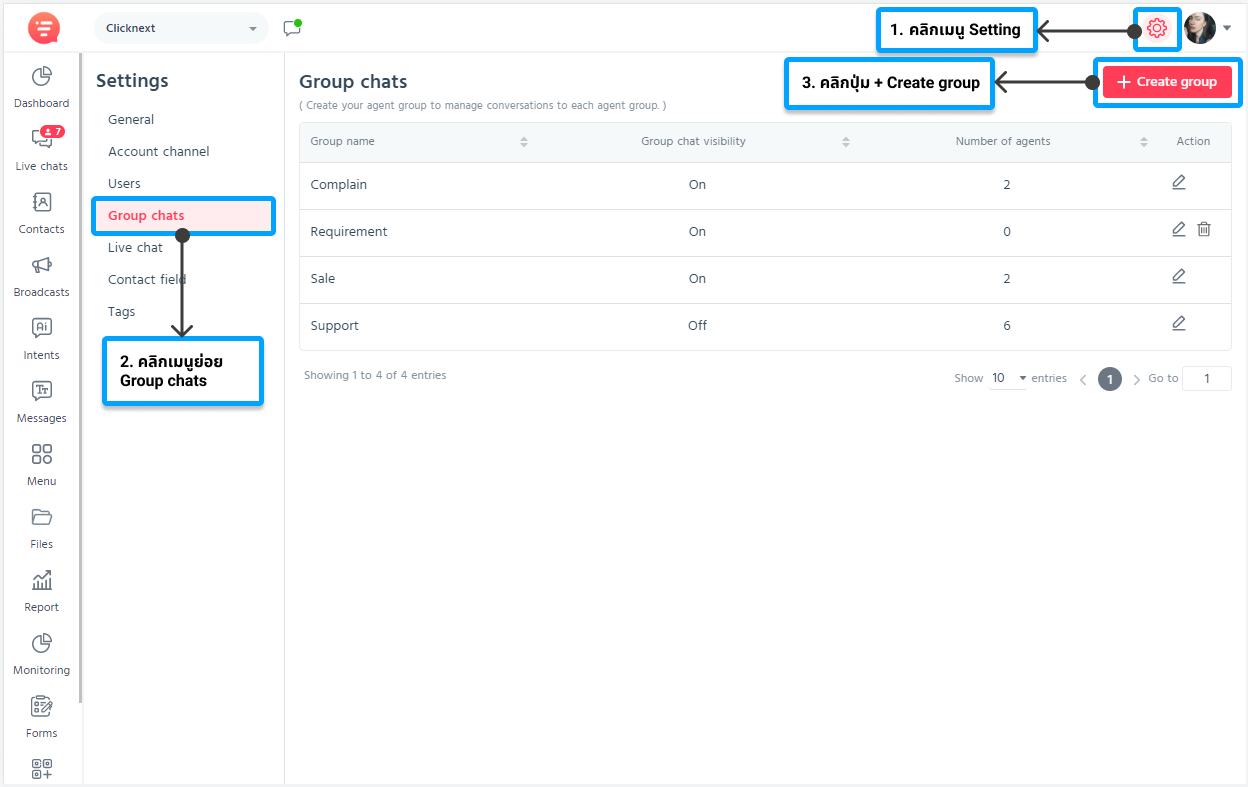
1) คลิกเมนู “ตั้งค่า” ที่แถบเมนูบน
2) คลิกเมนูย่อย “Group chats”
3) คลิกปุ่ม Create group
4) ระบบแสดงหน้าจอ Create group
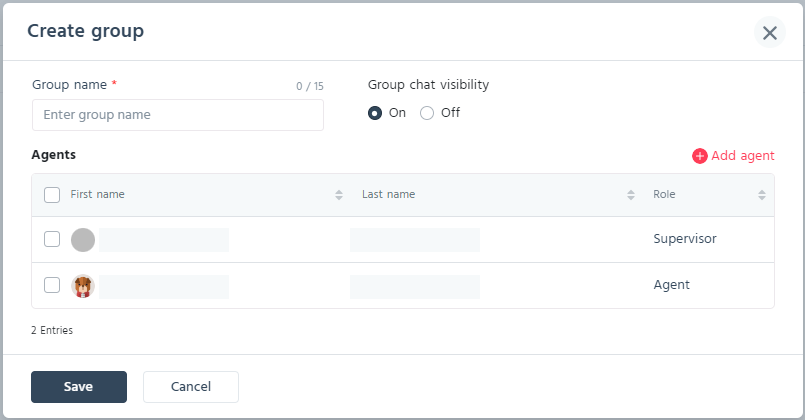
5) ระบุชื่อกลุ่มที่ฟิลด์ Group name
6) กำหนดสิทธิ์การมองเห็นแชทของกลุ่ม สำหรับผู้ใช้งานที่ไม่ได้อยู่ในกลุ่มที่ฟิลด์ Group chat visibility
Off : ปิดการมองเห็น ผู้ใช้งานที่ไม่ได้เข้าร่วมกลุ่มจะไม่สามารถมองเห็นแชทของกลุ่มได้
On : เปิดการมองเห็น ผู้ใช้งานที่ไม่ได้เข้าร่วมกลุ่มจะสามารถมองเห็นแชทของกลุ่มได้
7) เลือกผู้ใช้งานที่ต้องการให้รับผิดชอบตอบแชทของกลุ่มที่ส่วน Agents ดังนี้
7.1) คลิกปุ่ม Add agent เพื่อเพิ่มผู้ใช้งาน
7.2) ระบบแสดงหน้าจอ Add agent in group
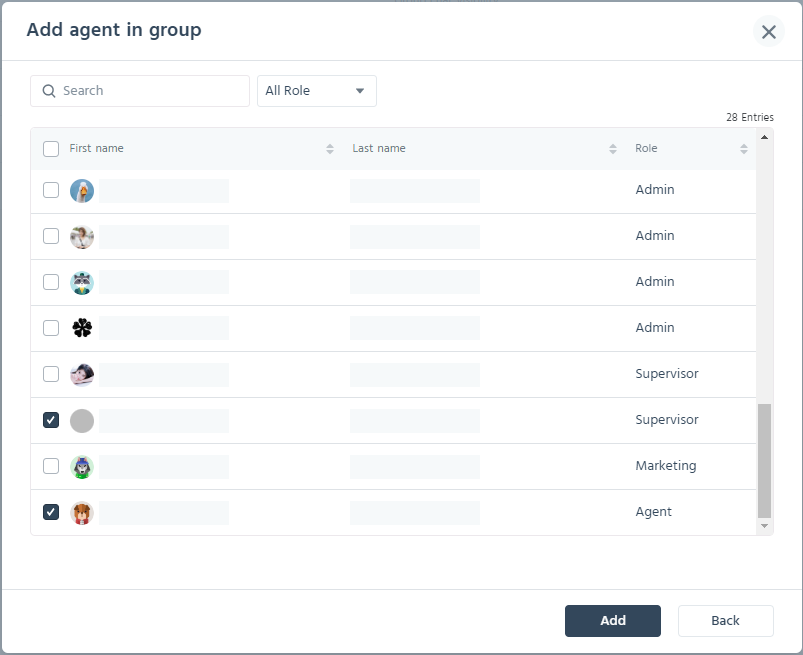
7.3) คลิก ที่รายชื่อผู้ใช้งานที่ต้องการเพิ่ม สามารถเลือกได้มากกว่า 1 รายชื่อ
7.4) คลิกปุ่ม Add
8) ระบบแสดงรายชื่อผู้ใช้งานตามที่เลือกในตารางข้อมูลส่วน Agents
9) คลิก ที่รายชื่อผู้ใช้งาน และคลิกปุ่ม Remove agent เพื่อลบรายชื่อผู้ใช้งานที่เคยเลือกแล้วได้
10) คลิกปุ่ม Save เพื่อยืนยันการสร้างกลุ่ม
3. การแก้ไขข้อมูลกลุ่ม
ผู้ใช้งานสามารถแก้ไขข้อมูลกลุ่ม ประกอบด้วย ชื่อกลุ่ม, สิทธิ์การมองเห็นแชทของกลุ่ม หรือ
เจ้าหน้าที่ที่รับผิดชอบในการรับแชทของกลุ่มได้โดยสามารถดำเนินการได้ดังลำดับขั้นตอนต่อไปนี้
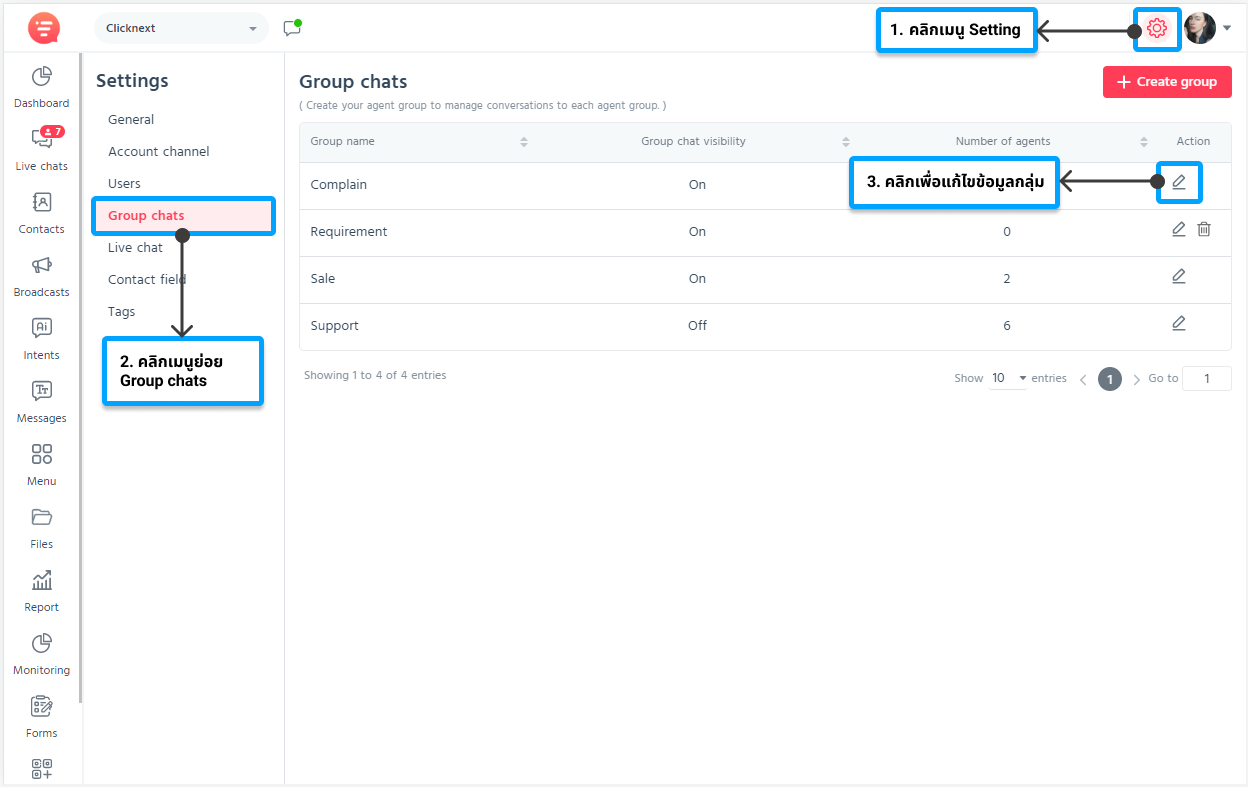
1) คลิกเมนู “ตั้งค่า” ที่แถบเมนูบน
2) คลิกเมนูย่อย “Group chats
3) คลิกปุ่ม แก้ไข ที่รายการกลุ่มที่ต้องการแก้ไข
4) ระบบแสดงหน้าจอ Edit group
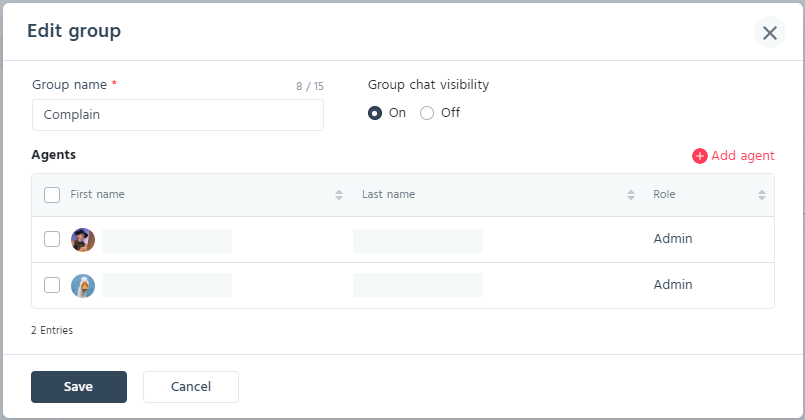
4.1) แก้ไขชื่อกลุ่มที่ฟิลด์ Group name
4.2) แก้ไขสิทธิ์การมองเห็นแชทของกลุ่ม สำหรับผู้ใช้งานที่ไม่ได้อยู่ในกลุ่มที่ฟิลด์Group chatvisibility
4.3) แก้ไขรายชื่อเจ้าหน้าที่ส่วน Agents โดยรายชื่อเจ้าหน้าที่ที่แสดงผลในตารางข้อมูลคือ
รายชื่อของเจ้าหน้าที่ถูกกำหนดในปัจจุบัน
คลิกปุ่ม Add Agent เพื่อเพิ่มผู้ใช้งาน
1. ระบบแสดงหน้าจอ Add agent in group
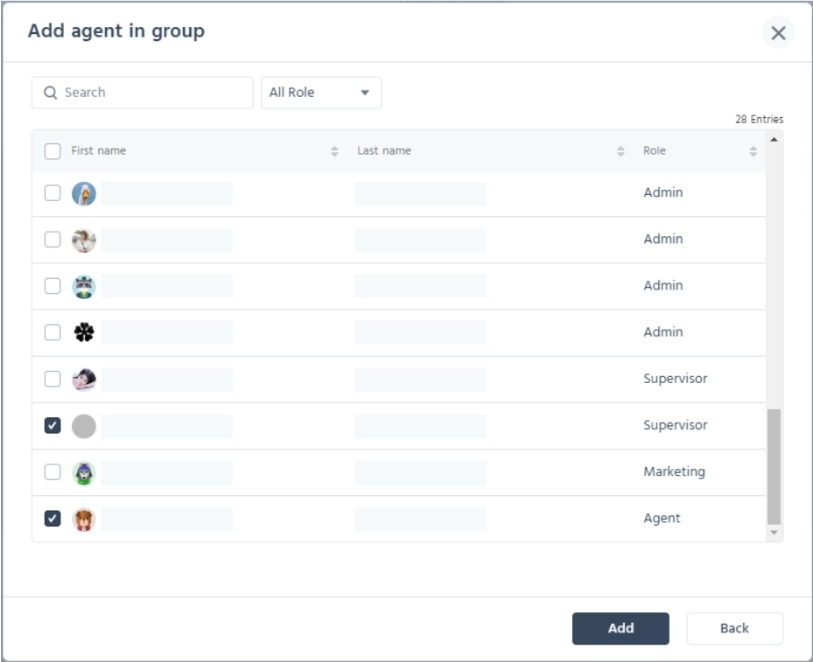
2. คลิก ที่รายชื่อผู้ใช้งานที่ต้องการเพิ่ม สามารถเลือกได้มากกว่า 1รายชื่อ
3. คลิกปุ่ม Add คลิก ที่รายชื่อผู้ใช้งาน และคลิกปุ่ม Remove agent เพื่อลบรายชื่อผู้ใช้งานที่เคยเลือกแล้วได้